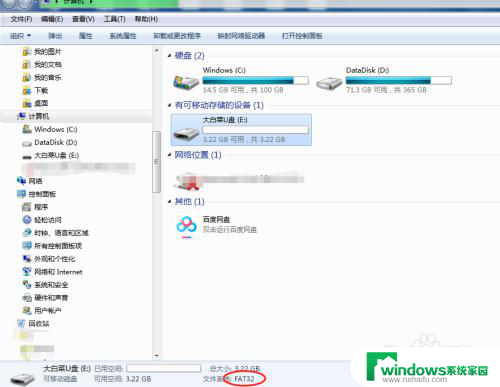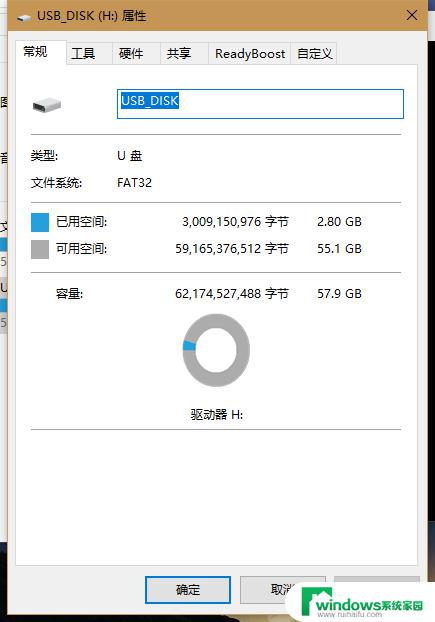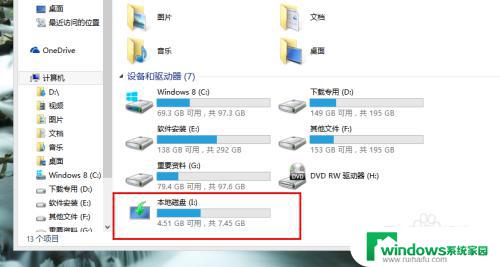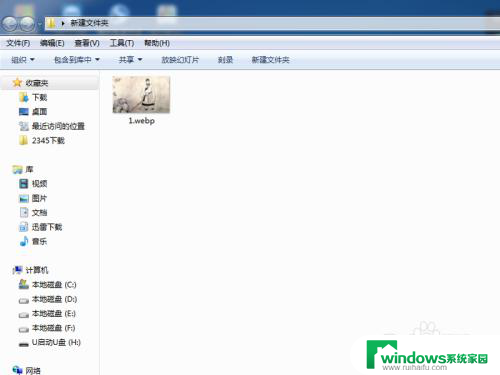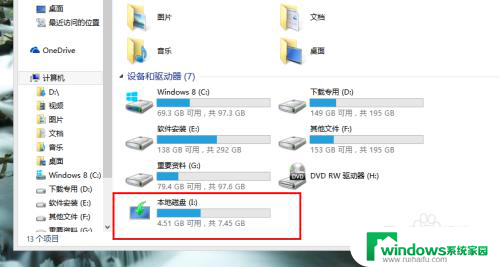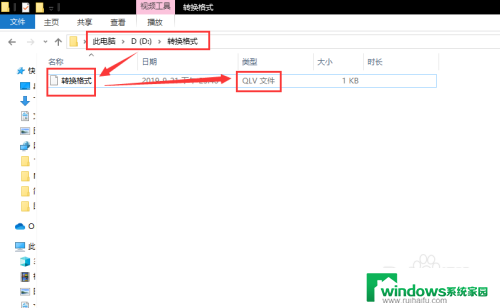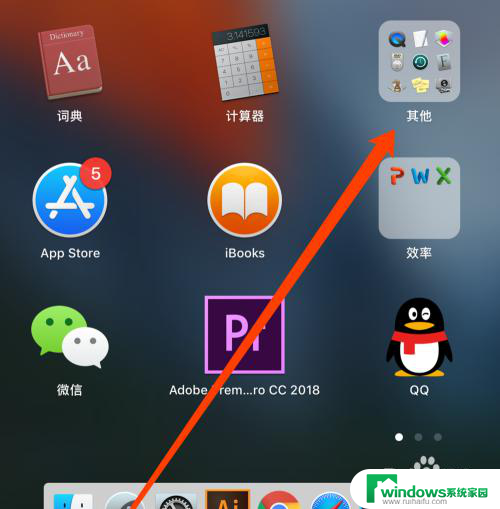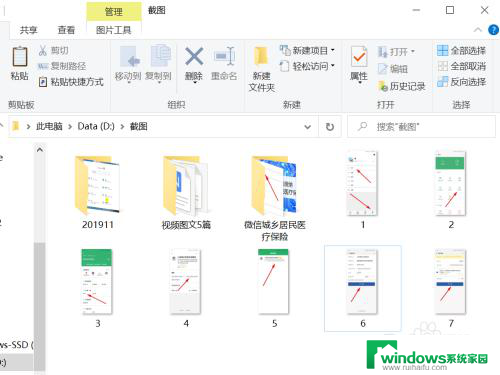系统u盘fat32 U盘格式转换为FAT32格式的教程
在使用系统U盘时,有时候我们会遇到需要将U盘的格式从其他格式转换为FAT32的情况,FAT32格式是一种通用的文件系统格式,适用于各种操作系统,包括Windows、Mac和Linux。在转换U盘格式之前,我们需要了解一些基本知识和步骤,以确保顺利完成转换过程。接下来我们将介绍如何将系统U盘格式转换为FAT32格式的详细教程。
具体步骤:
1.将U盘插入电脑,点击打开桌面“计算机”,右键点击U盘盘符。选择【格式化】
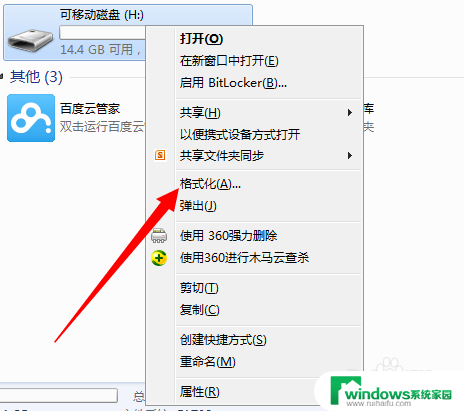
2.在弹出的格式化界面,将文件系统选择为【FAT32】,然后点击【开始】
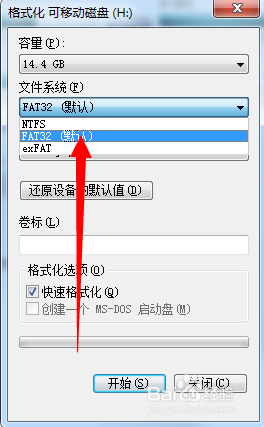
3.等待弹出格式化完毕对话框,右键点击U盘盘符。选择属性选项,可以看到U盘格式已经转换为FAT32
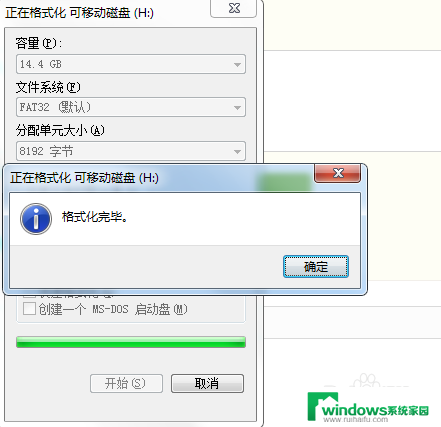
4.当然我们也可以使用DOS命令进行转换,点击电脑左下角“开始”菜单。找到【运行】选项,点击打开
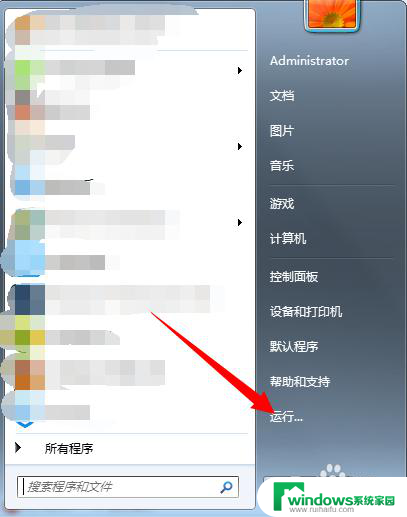
5.进入运行对话框,输入 CMD 命令,点击确定,进入DOS界面
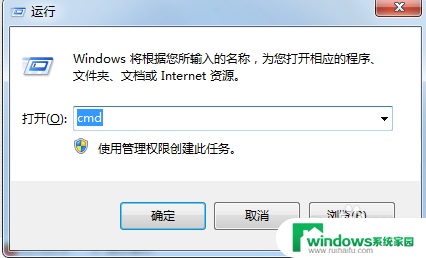
6.进入DOS界面,输入 convert H: /fs:FAT32 命令,点击确定进行格式转换(H为磁盘盘符)
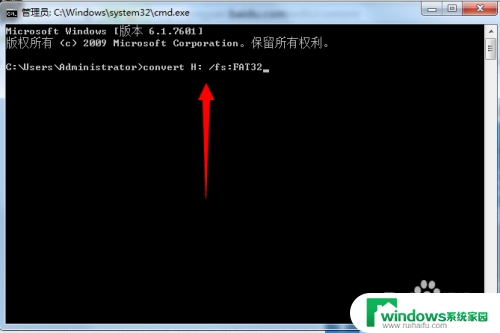
7.当弹出下图表明U盘格式已经转换成功,右键点击盘符可以进行查看磁盘格式
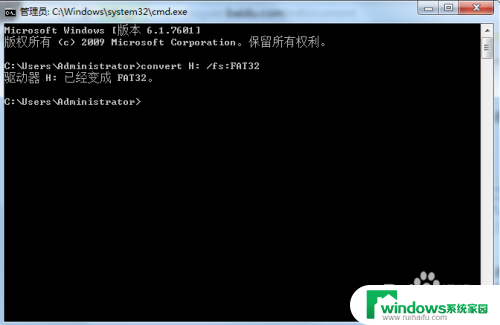
以上就是系统U盘FAT32的全部内容,如果有任何不清楚的地方,您可以参考小编的步骤进行操作,希望这对大家有所帮助。